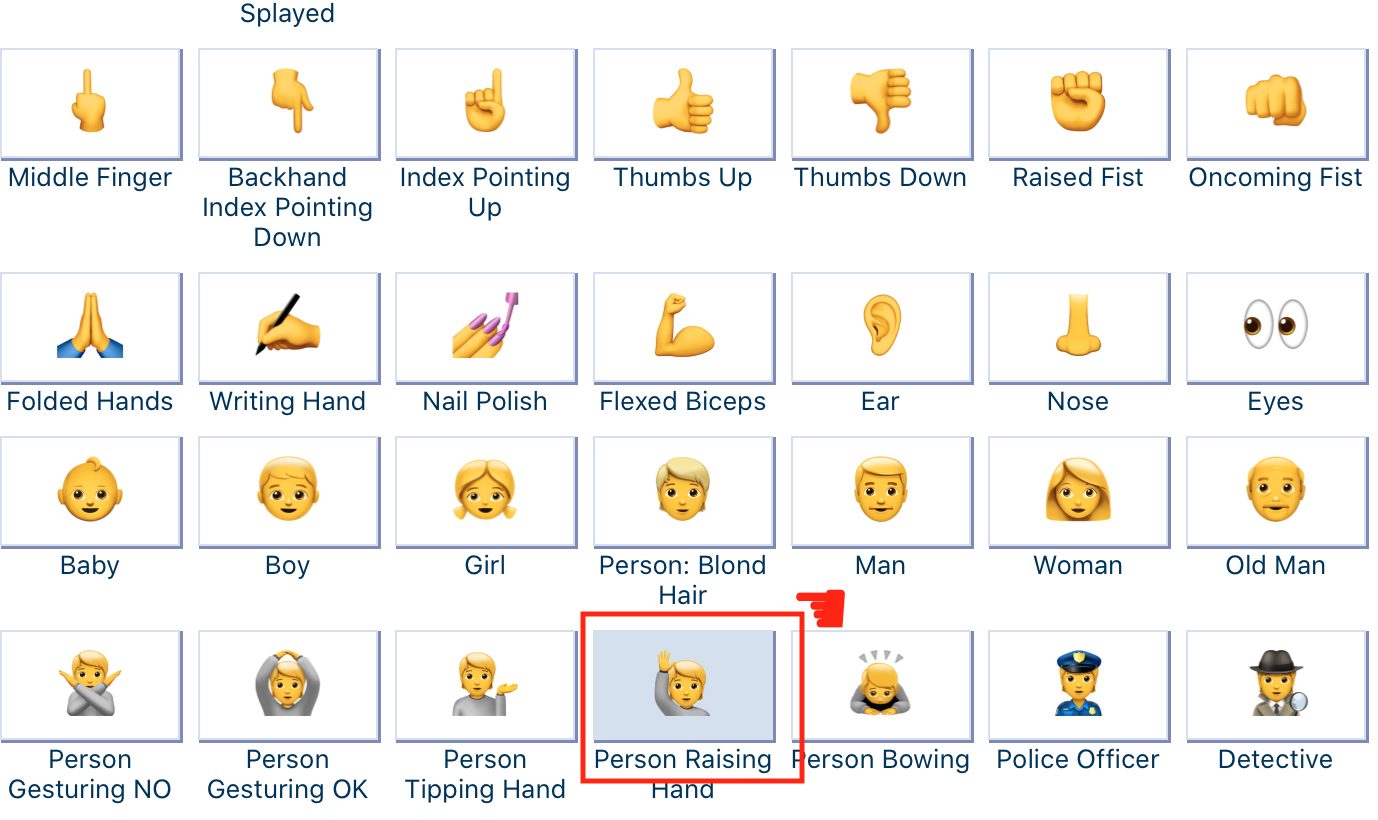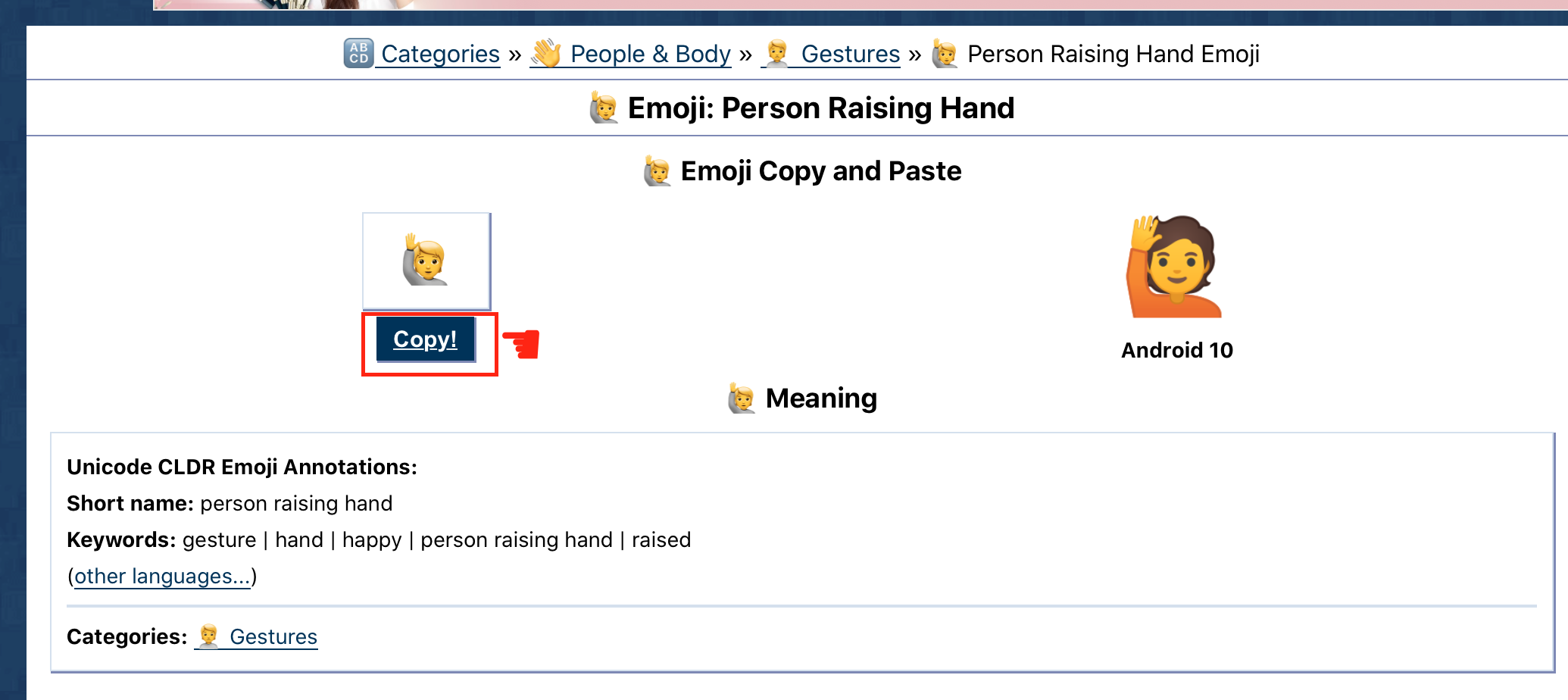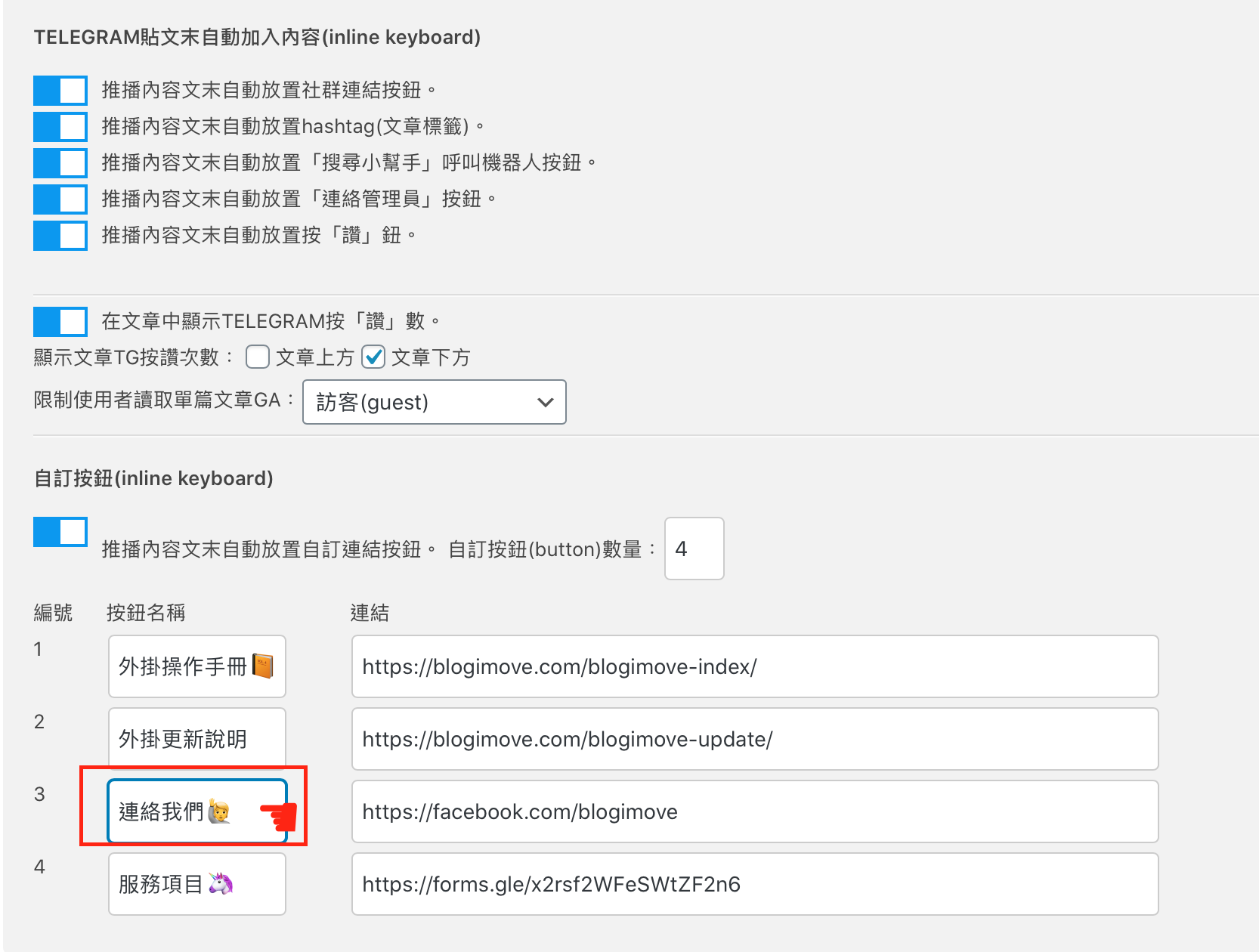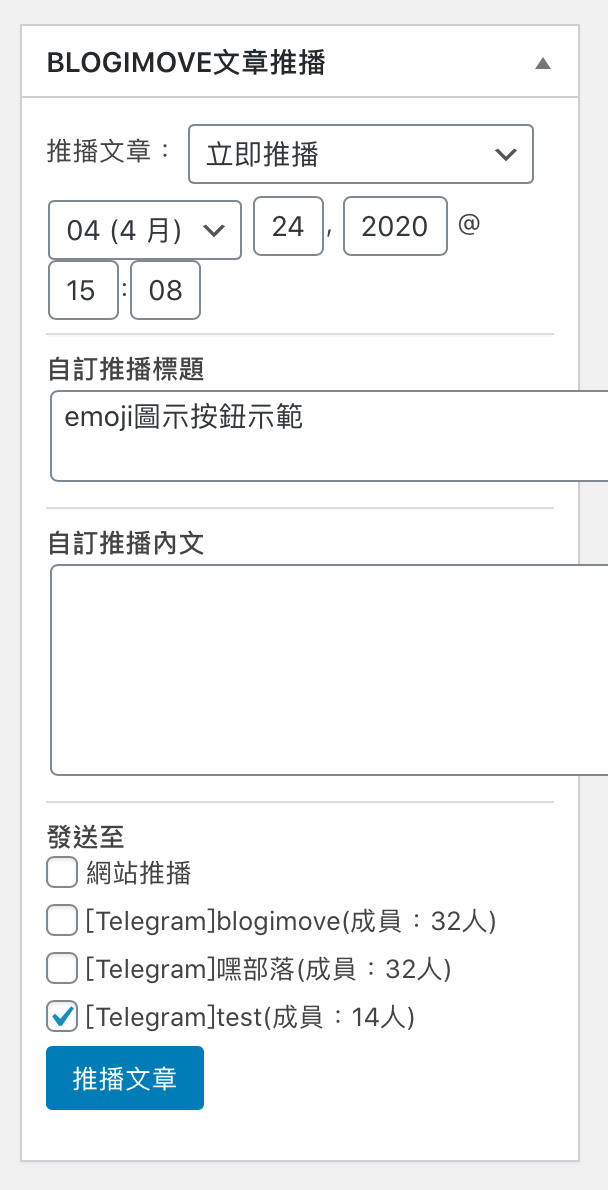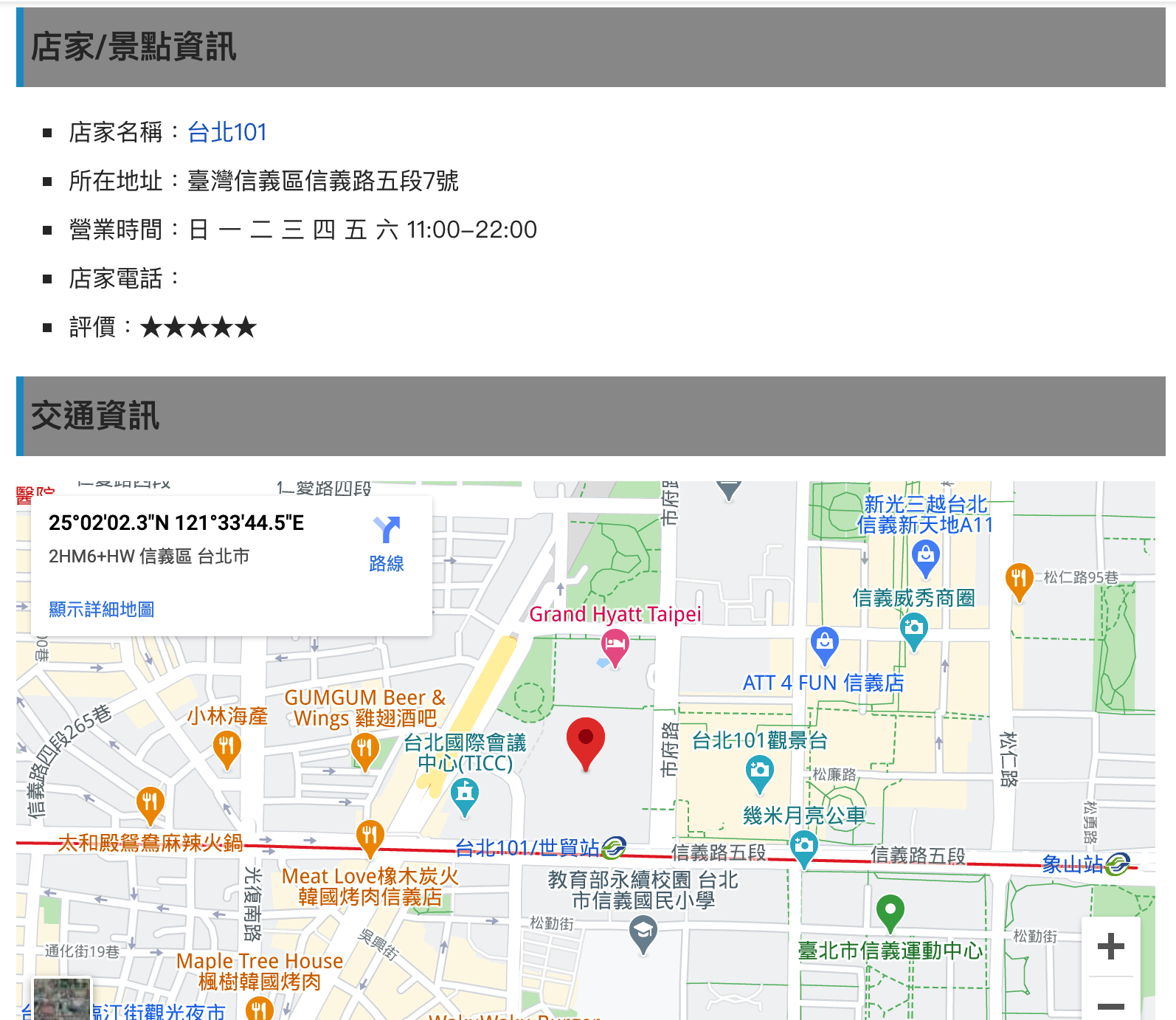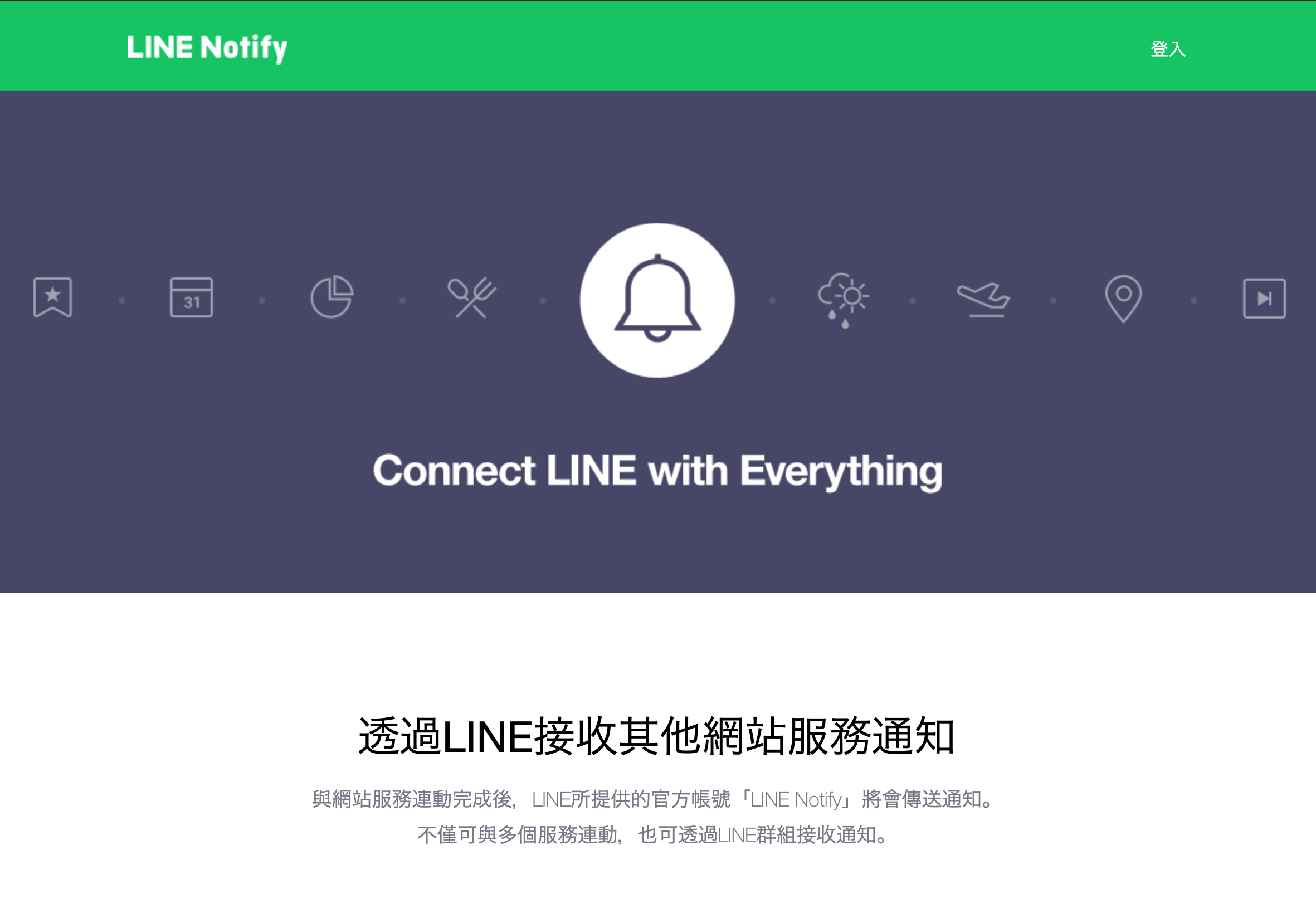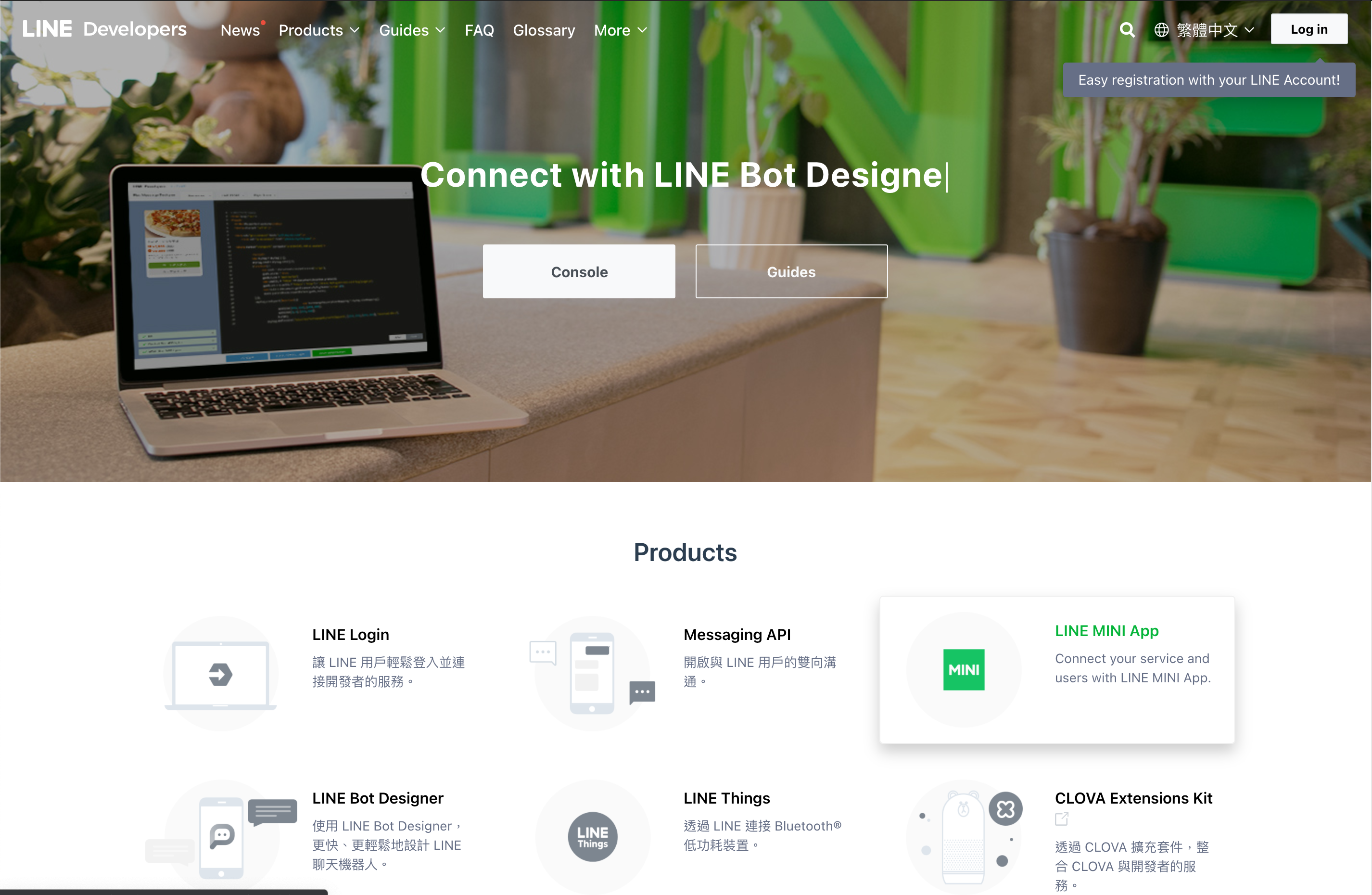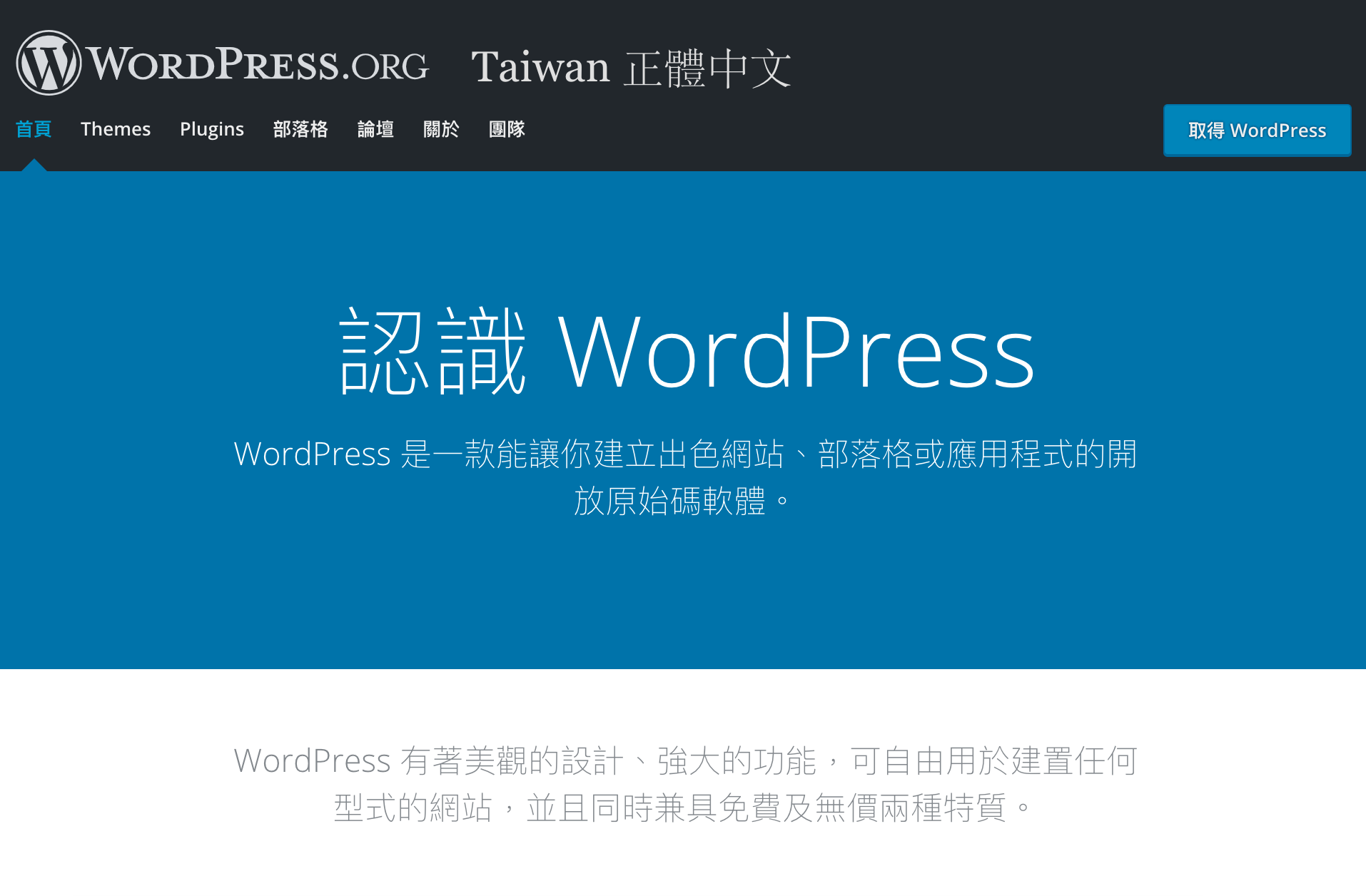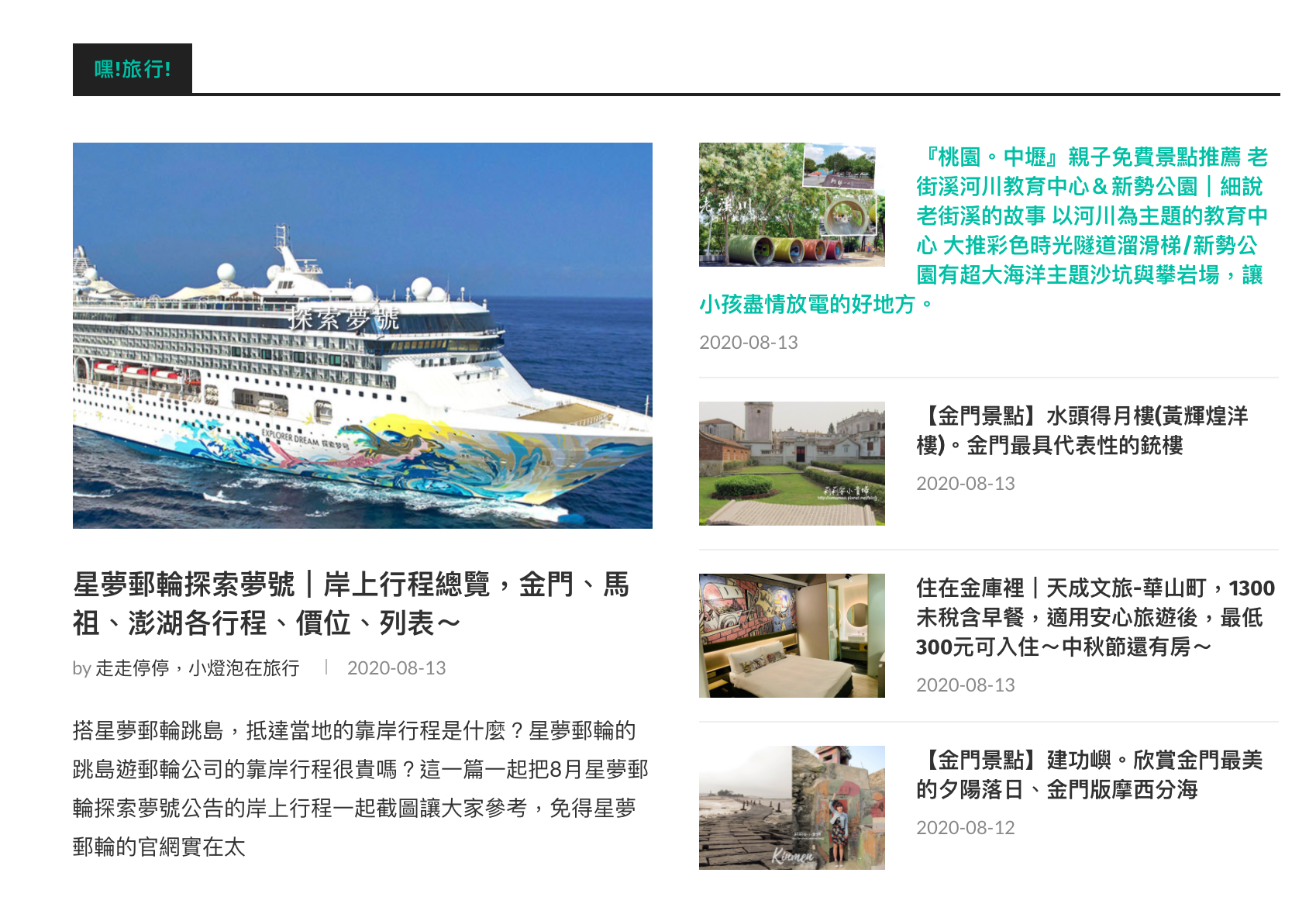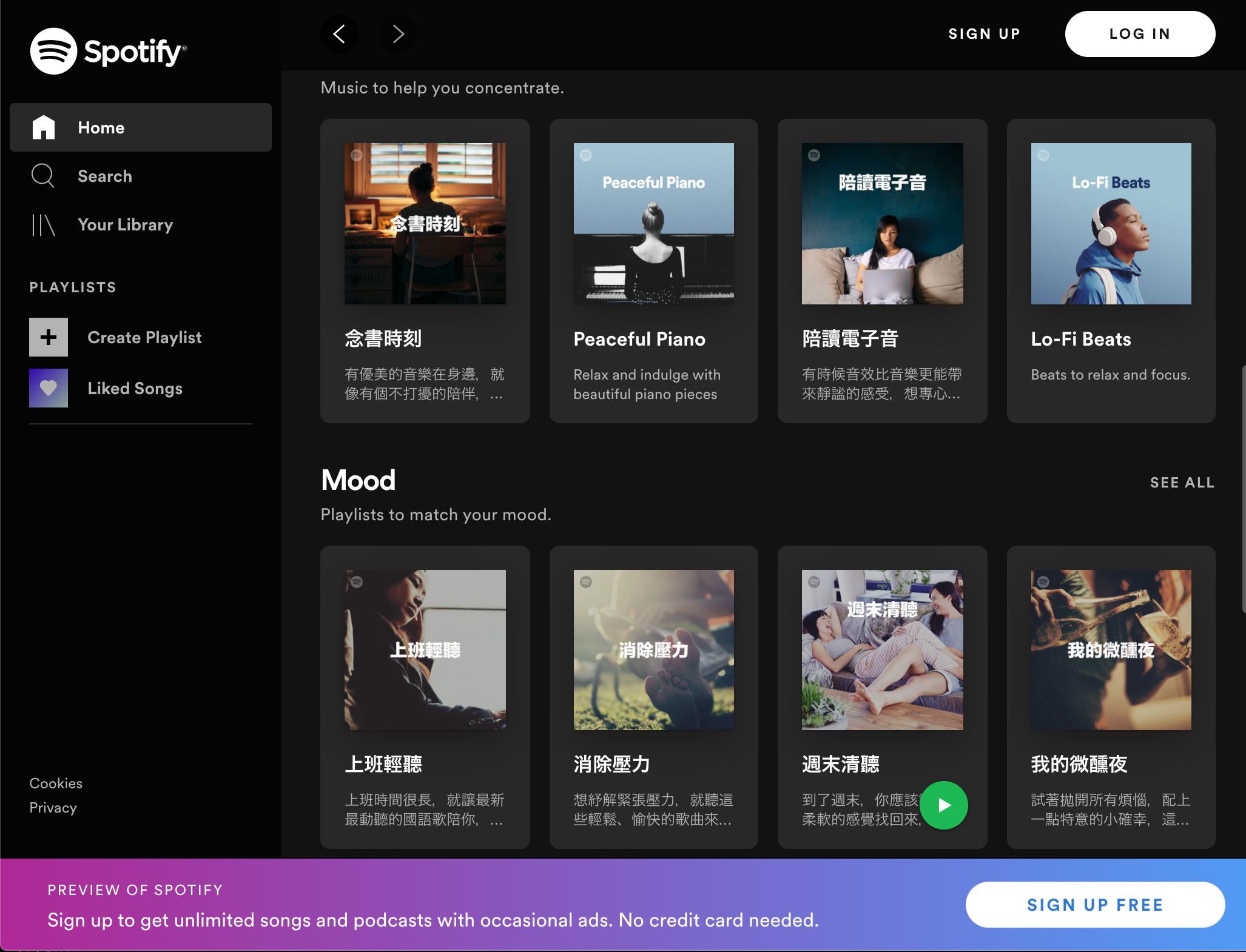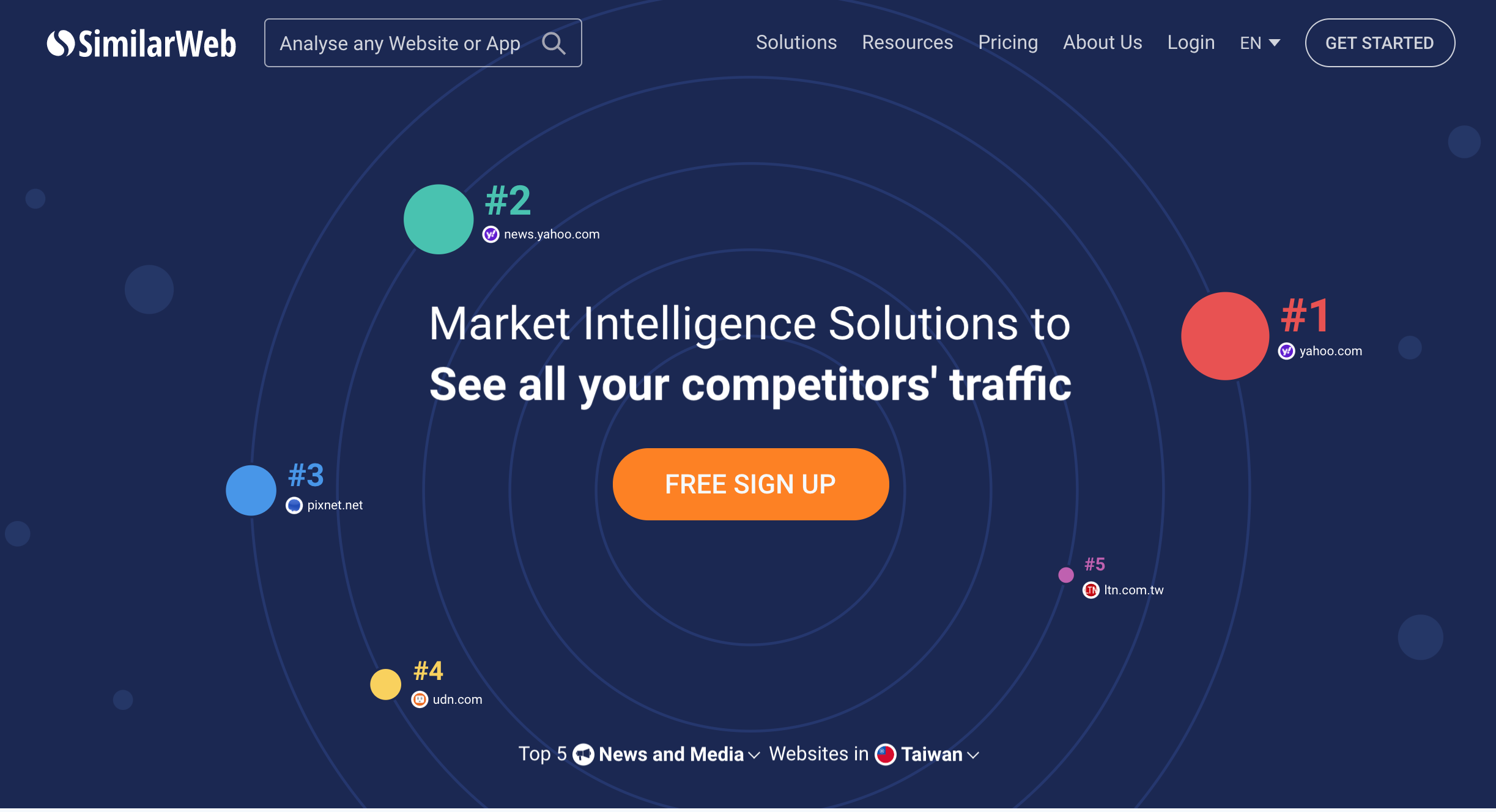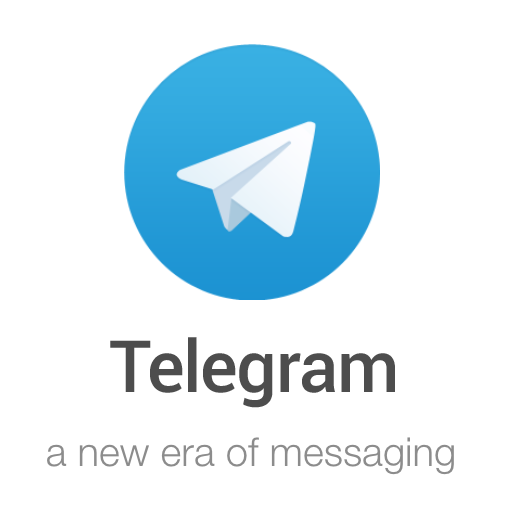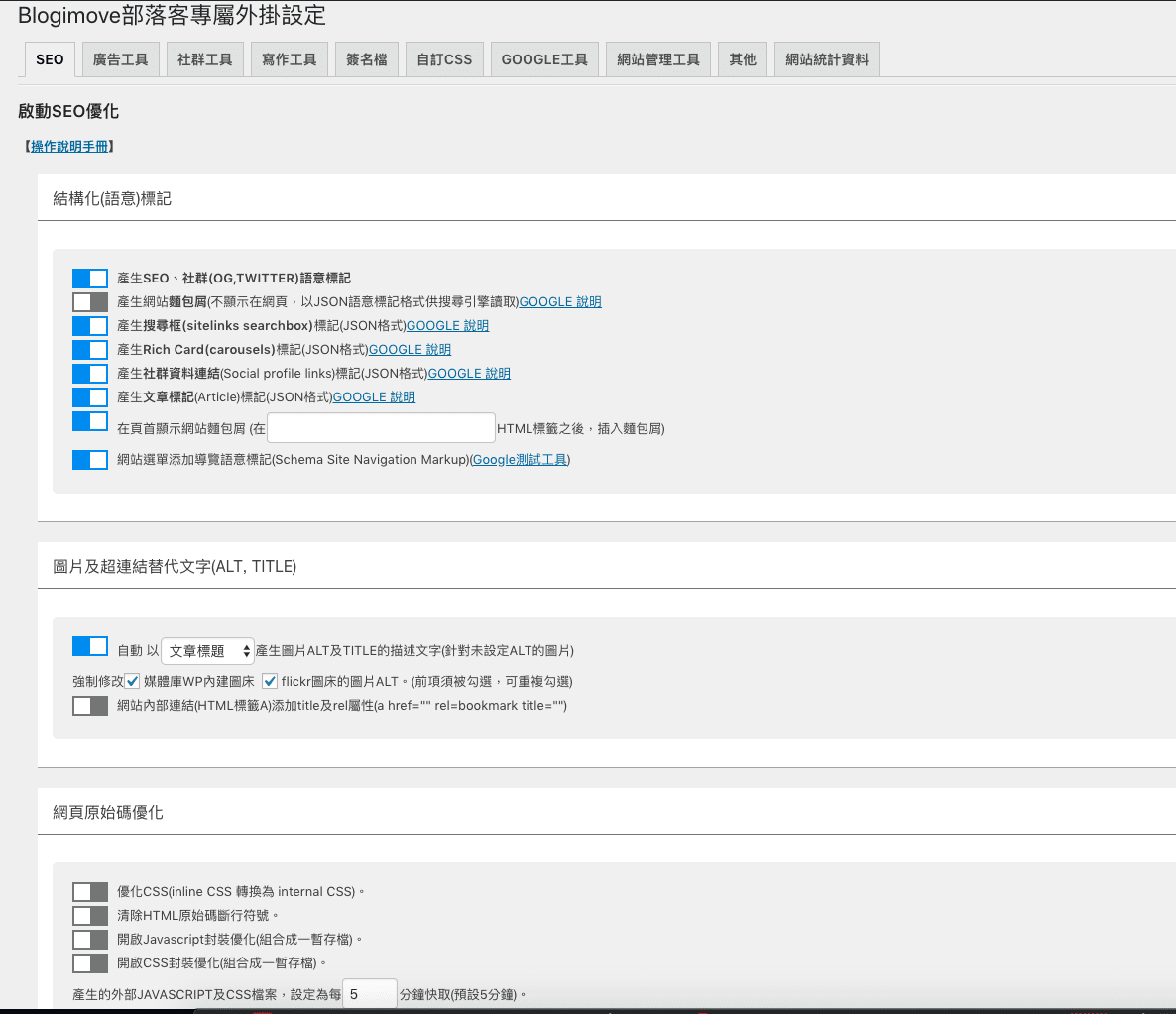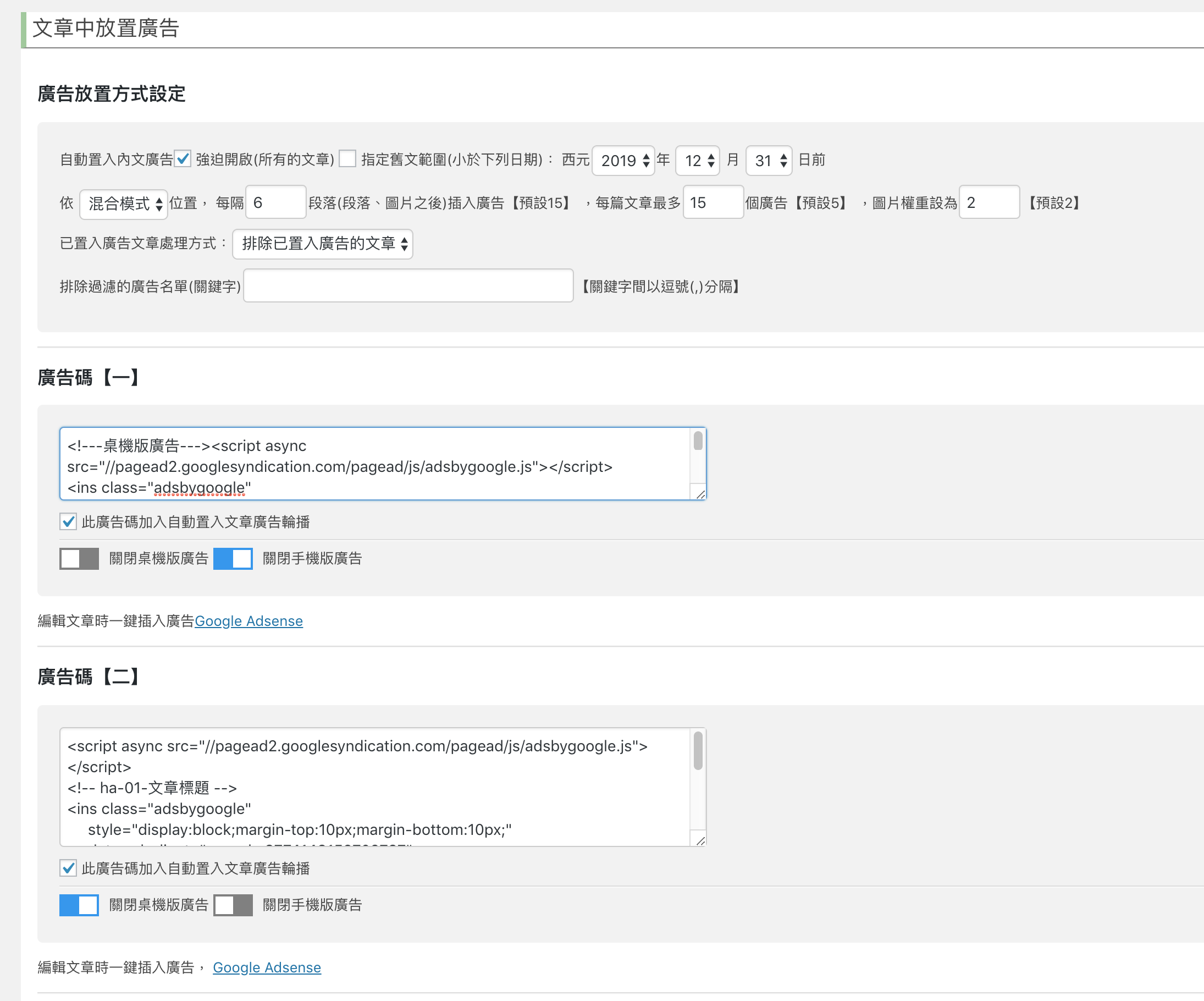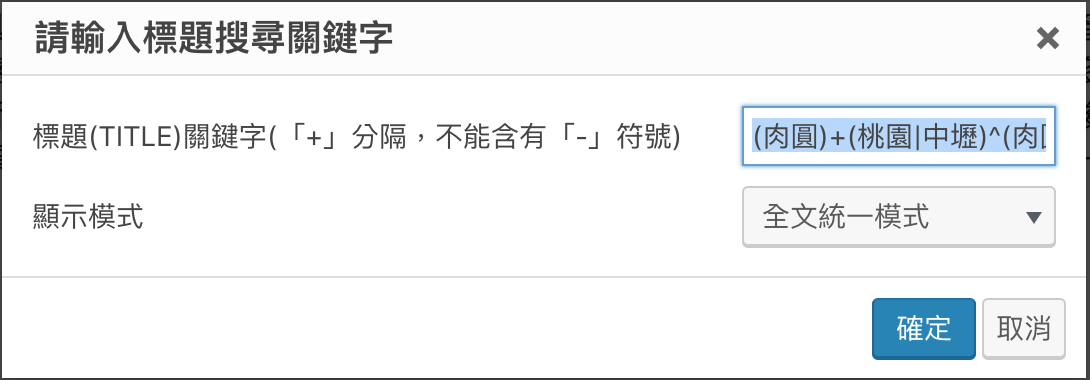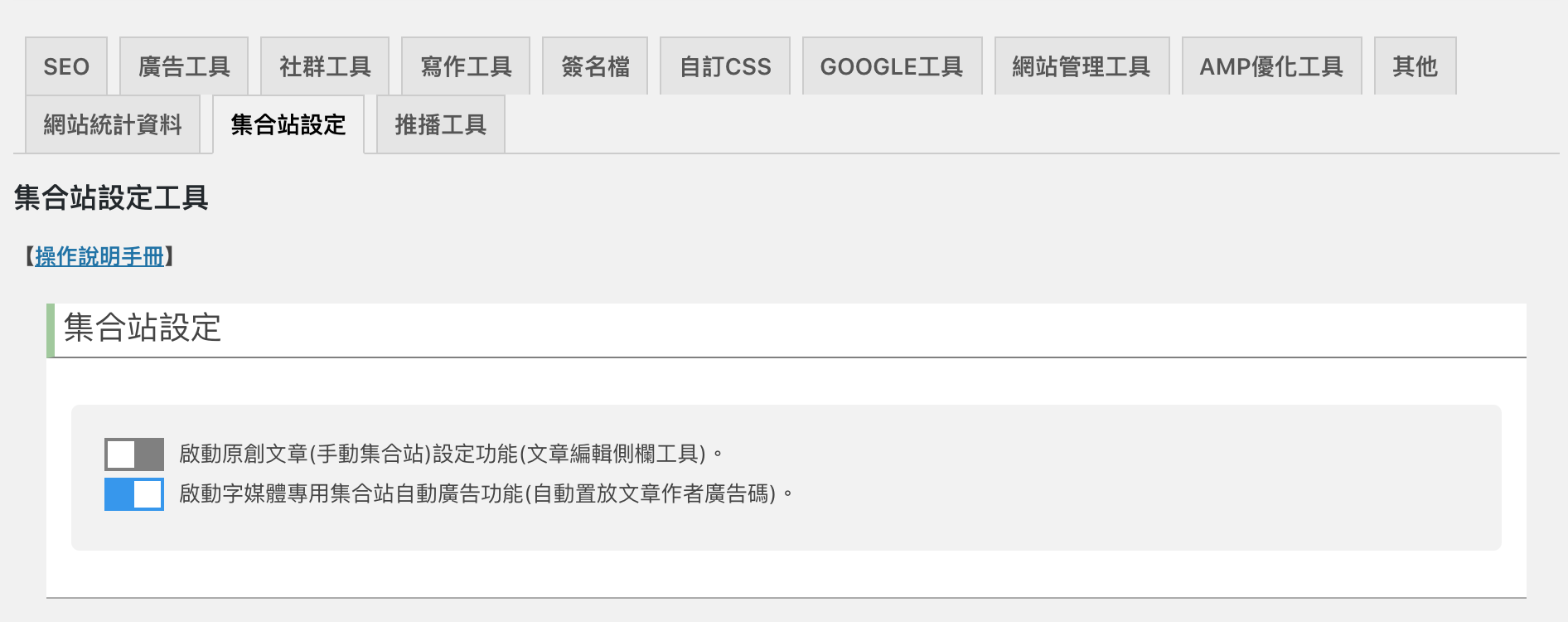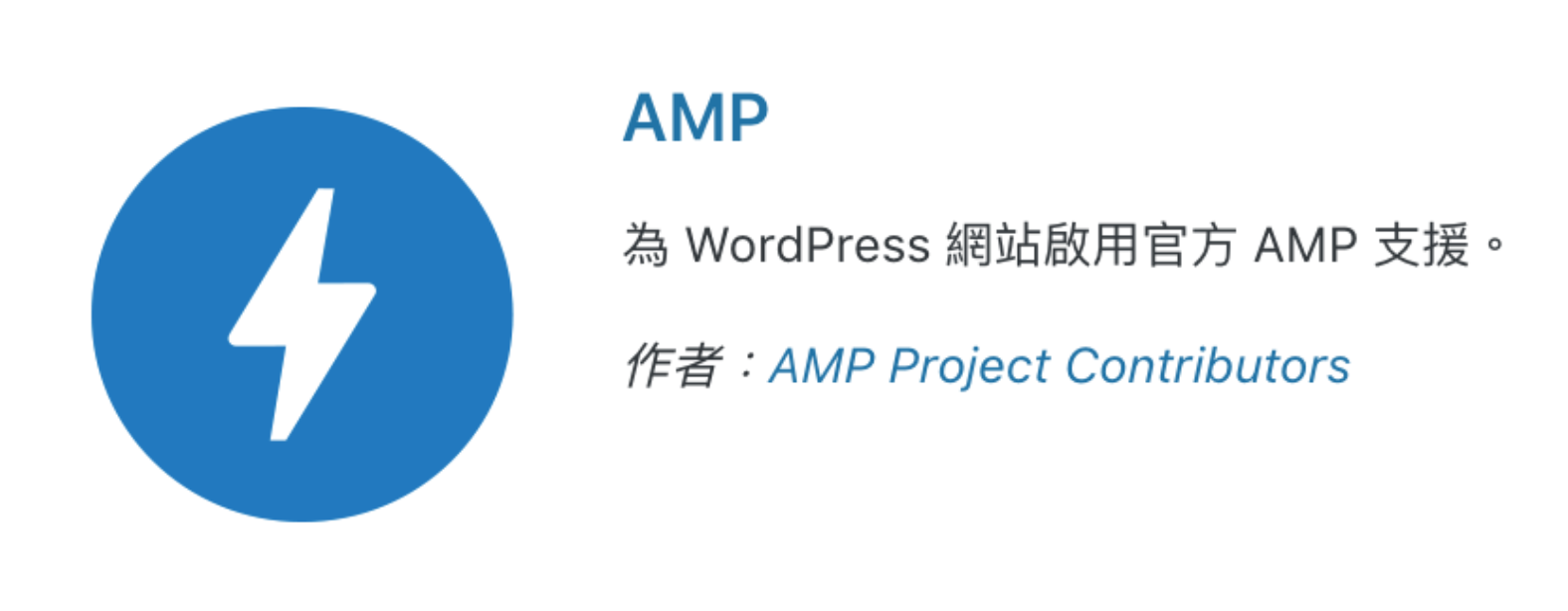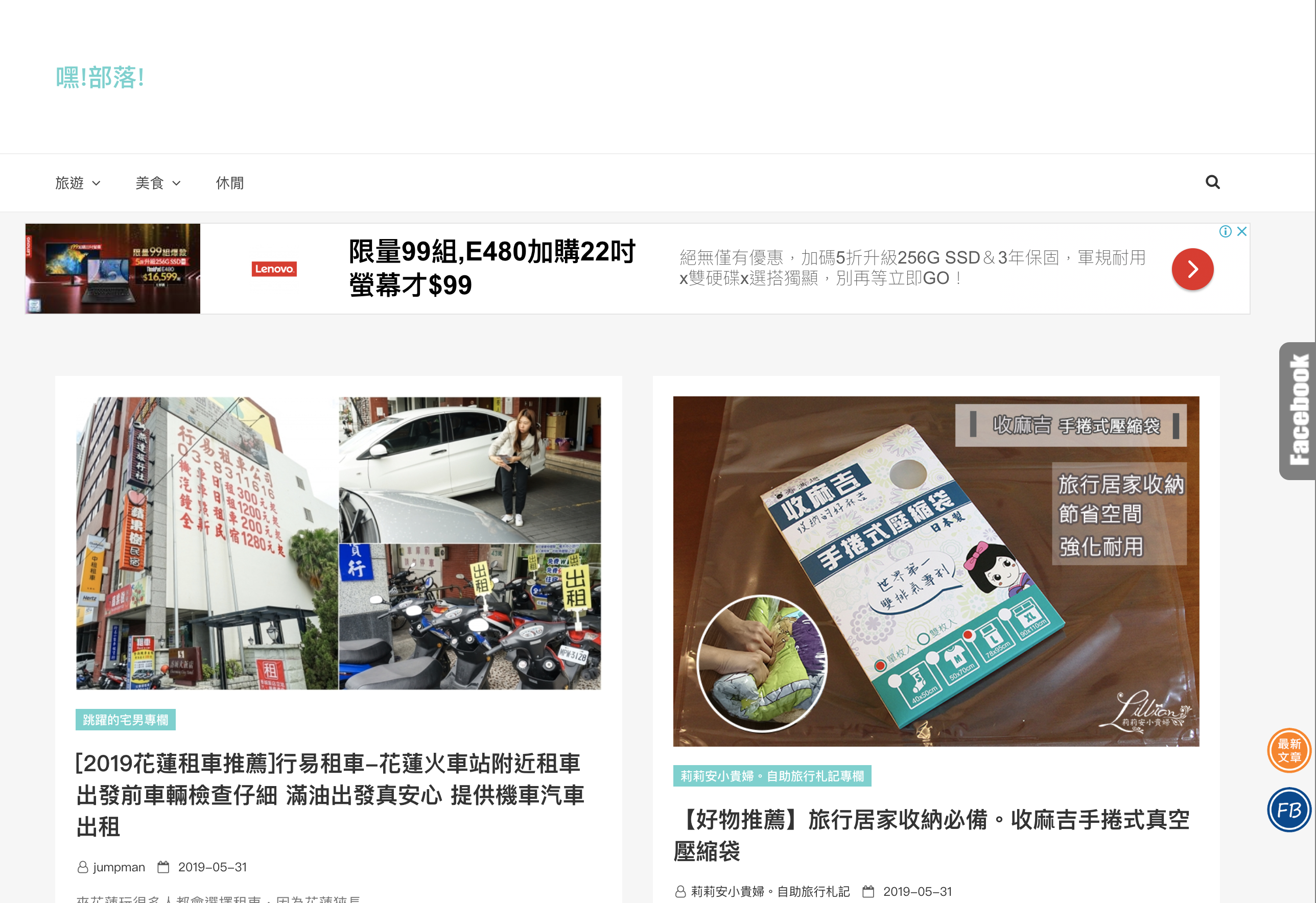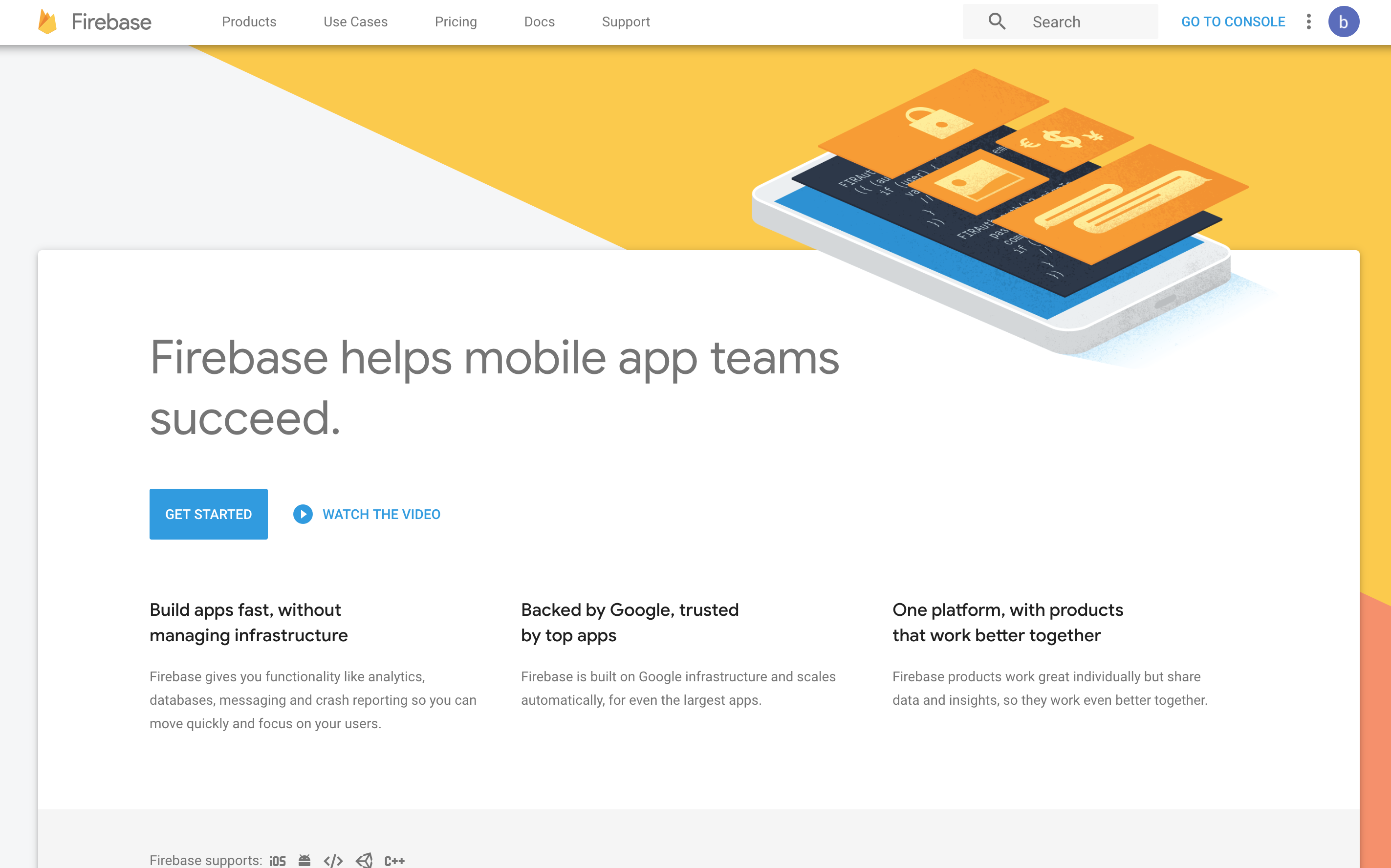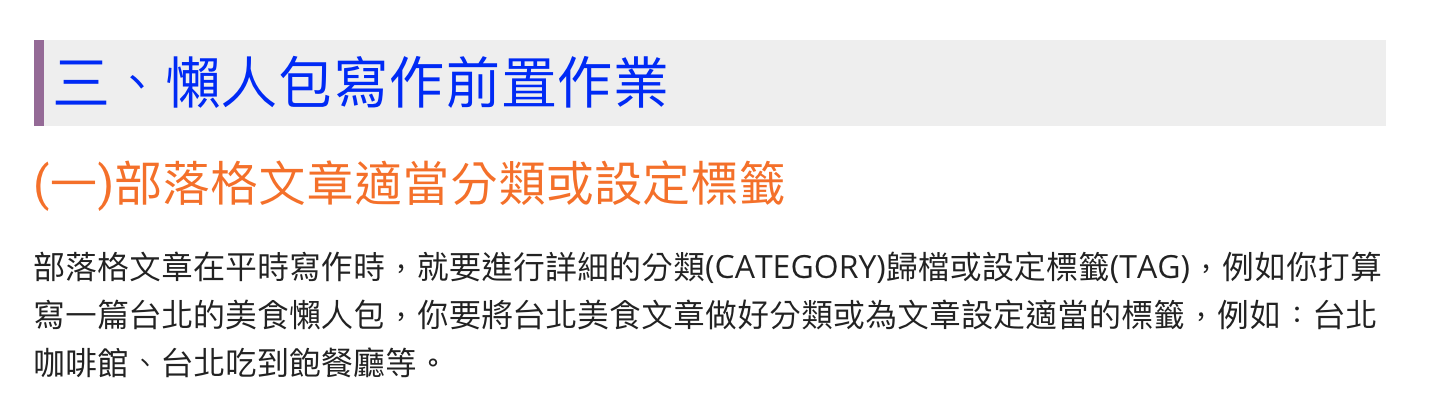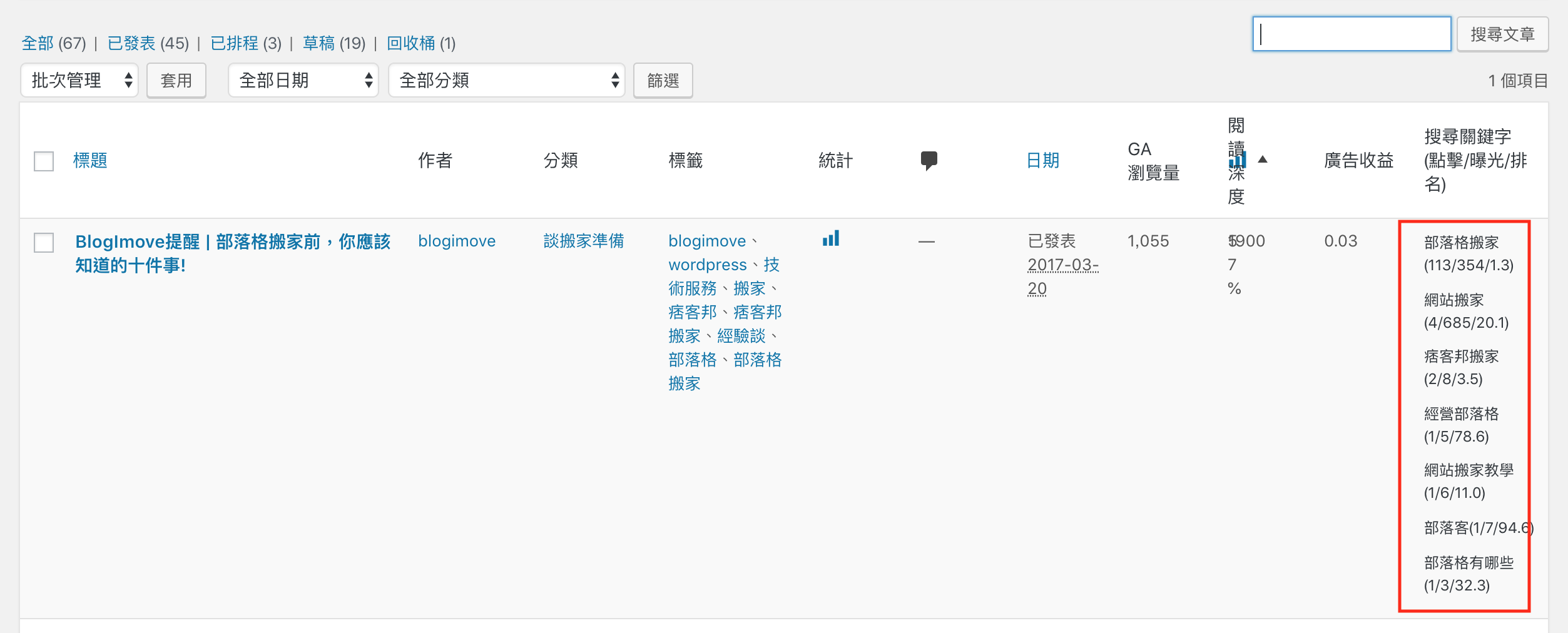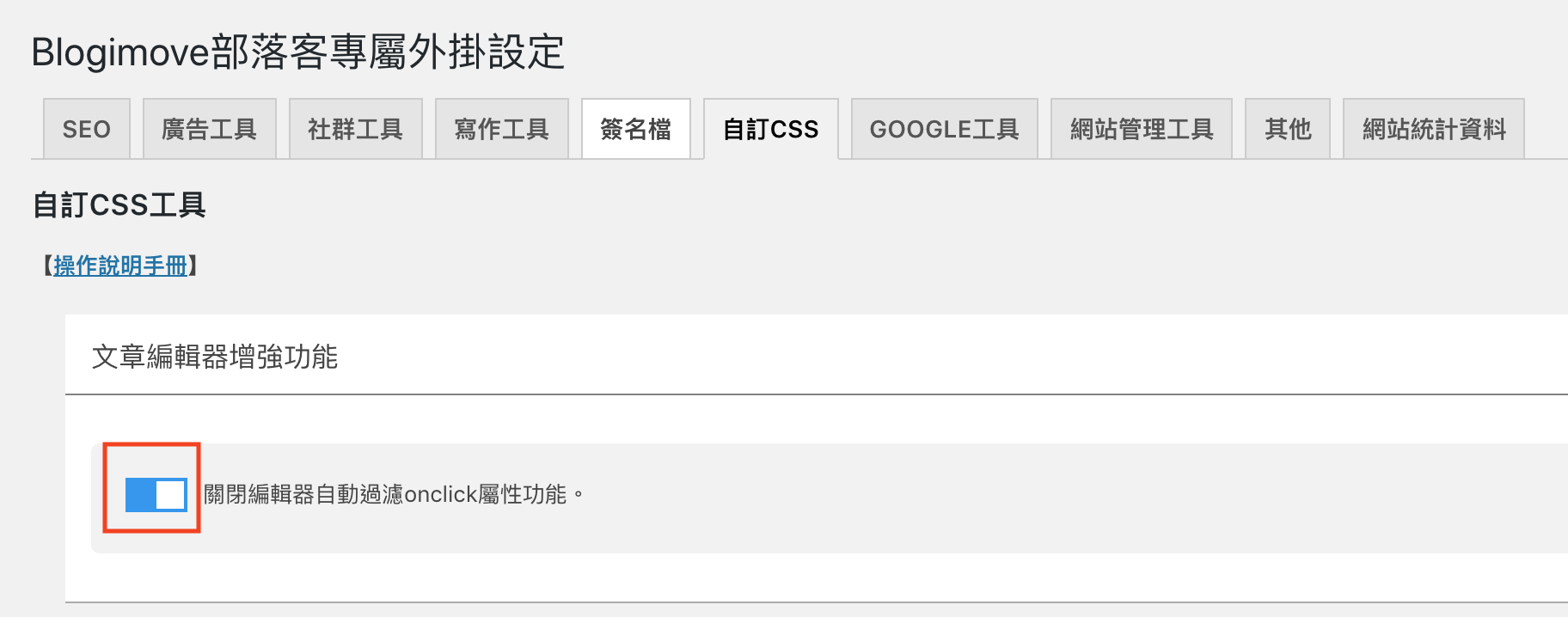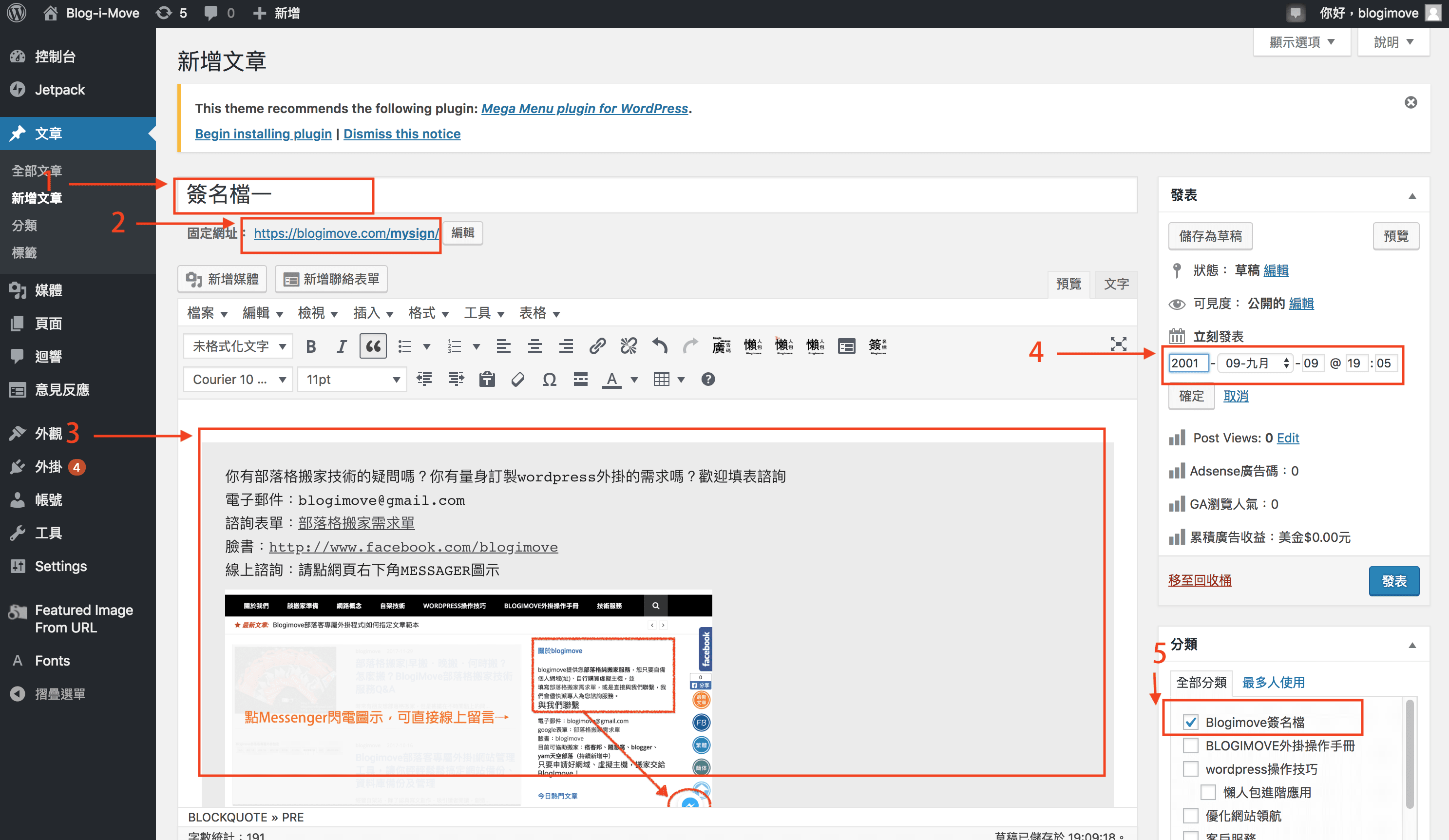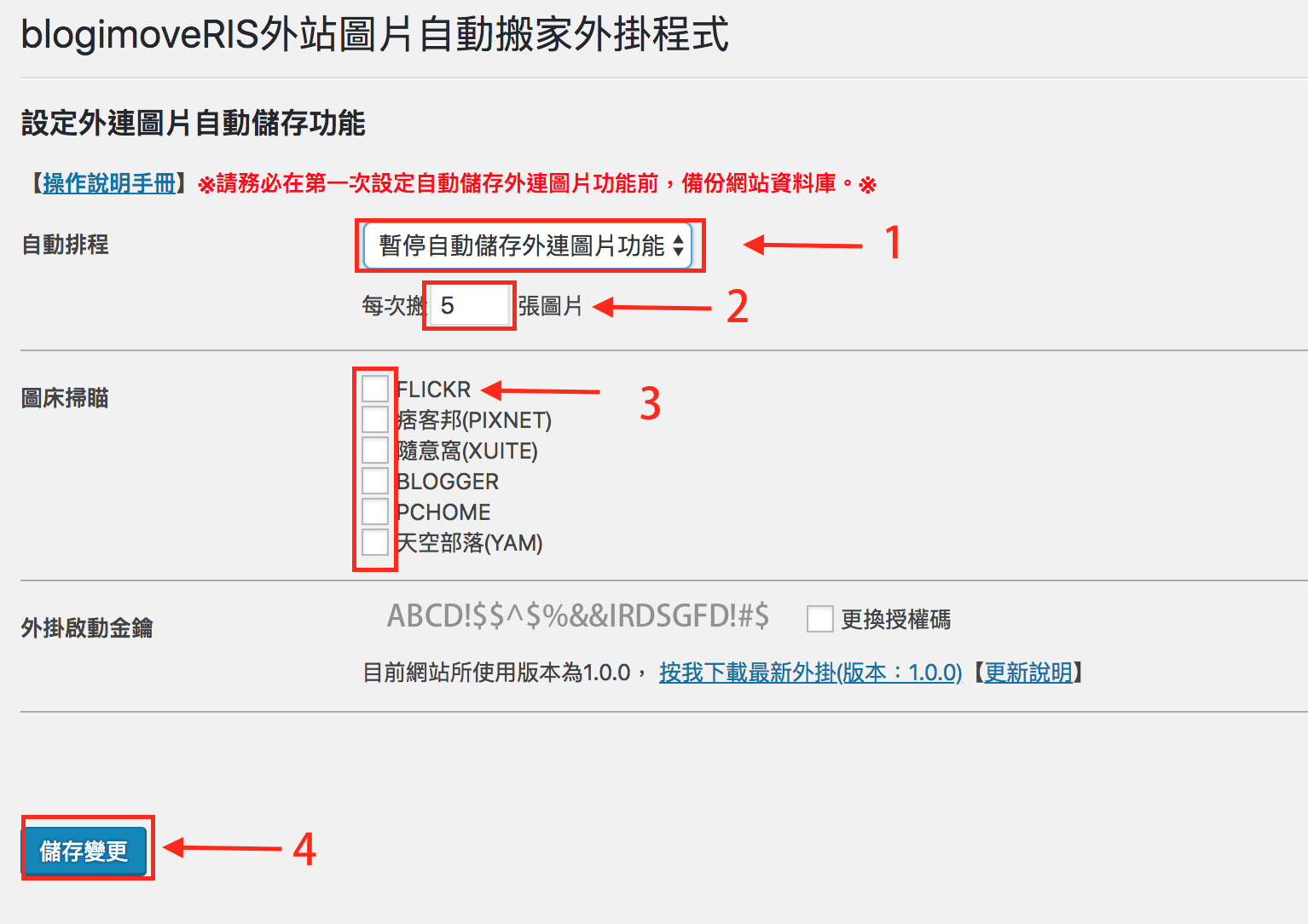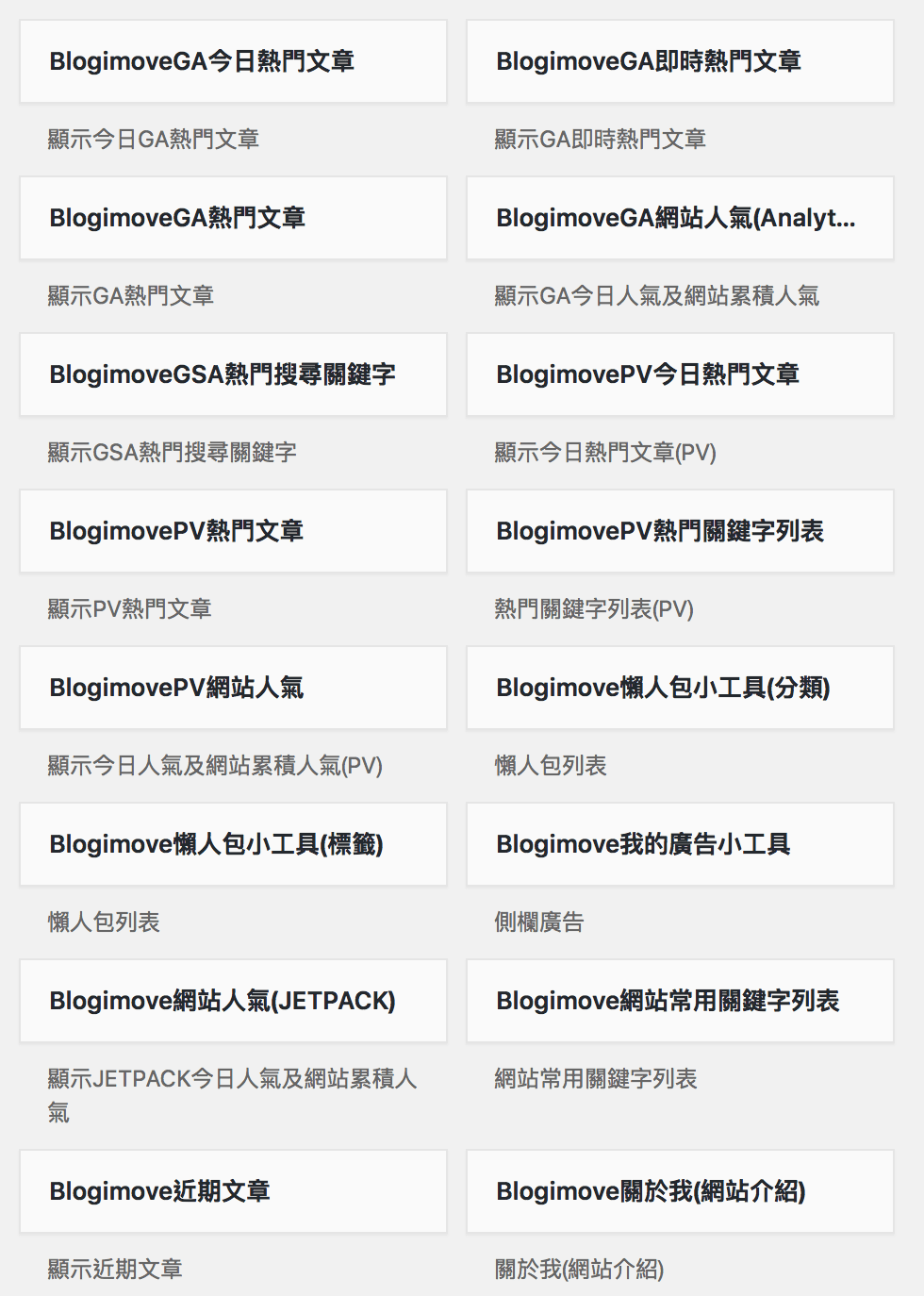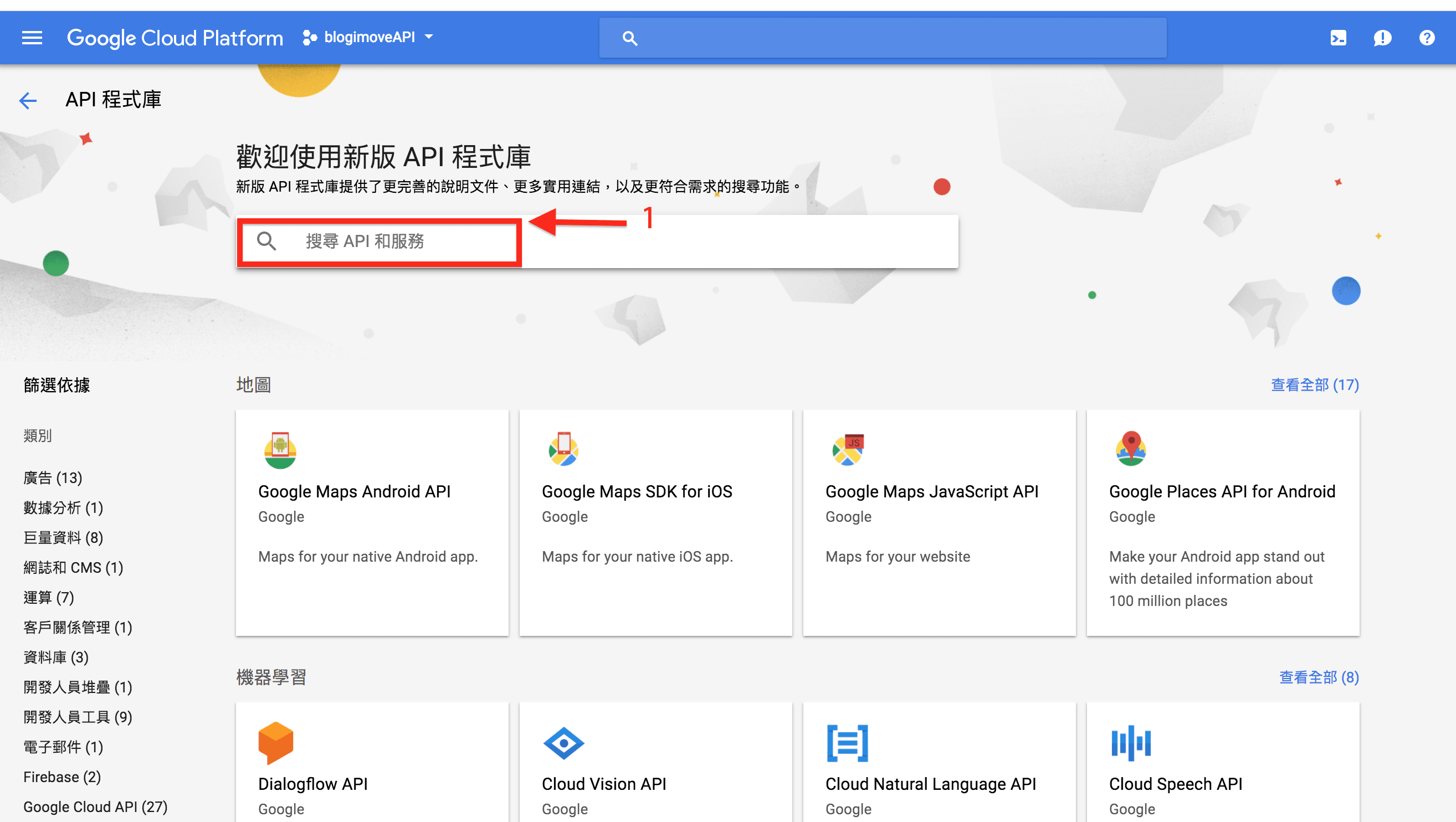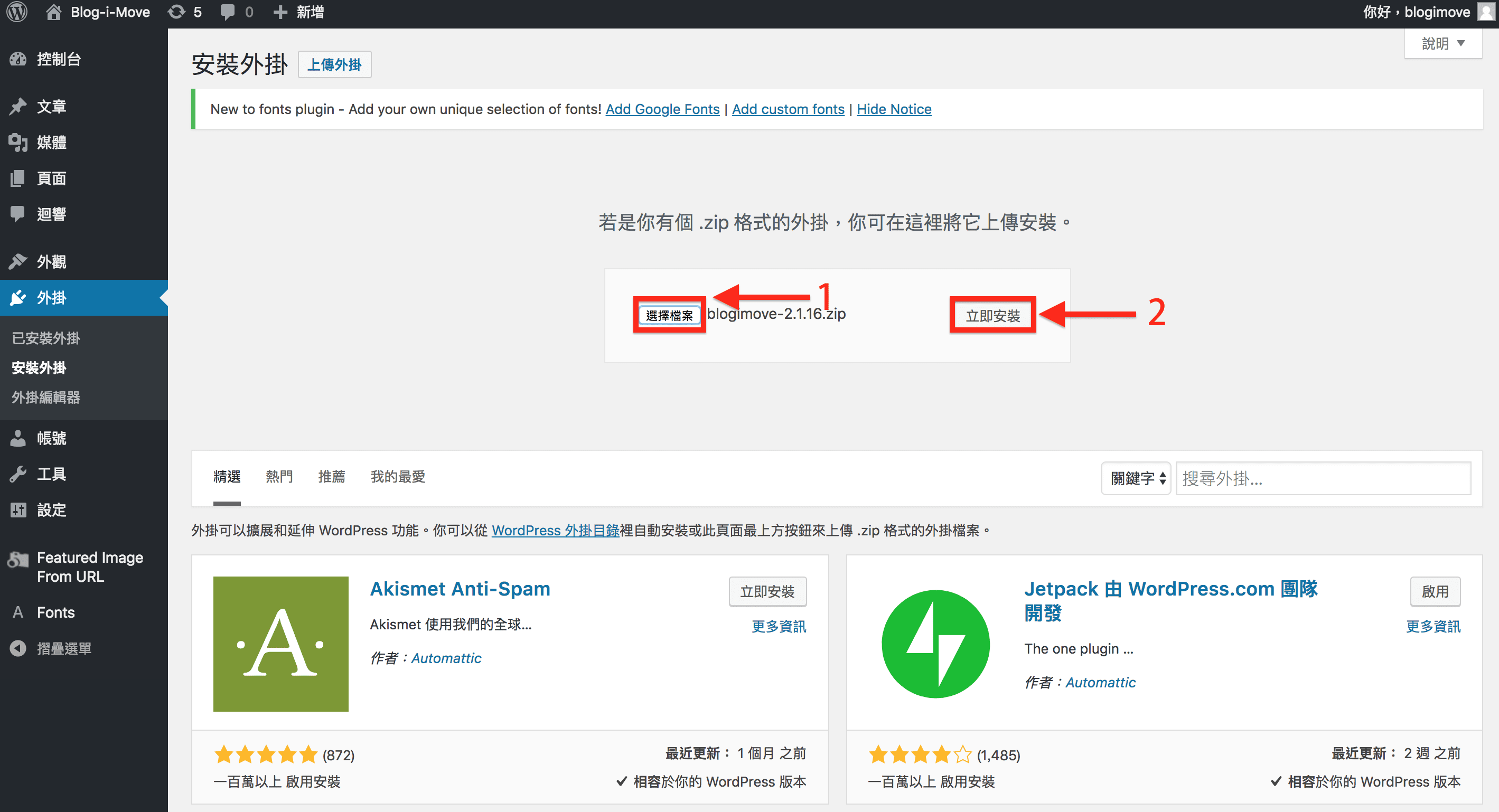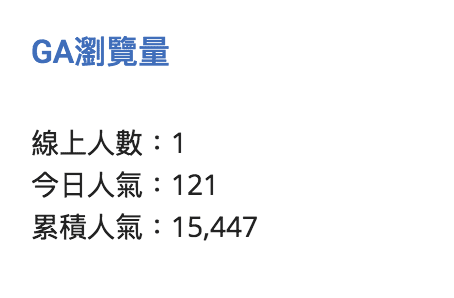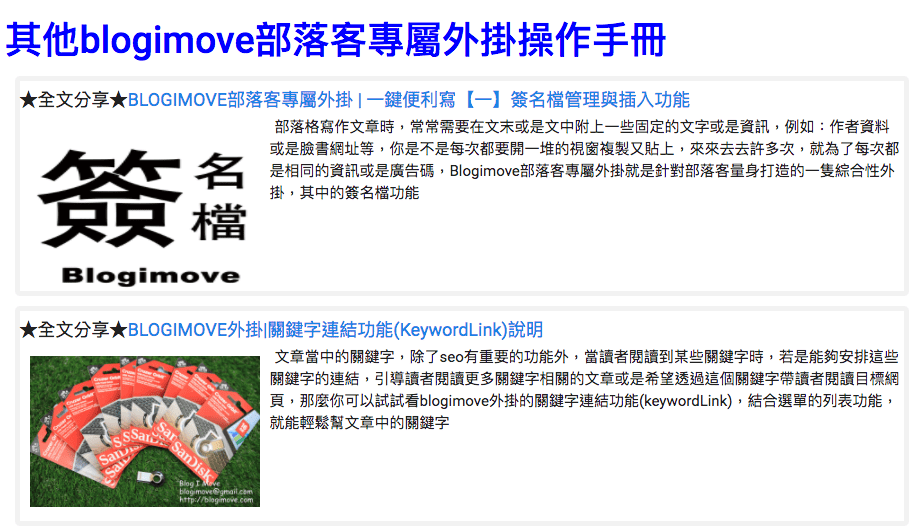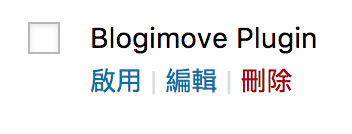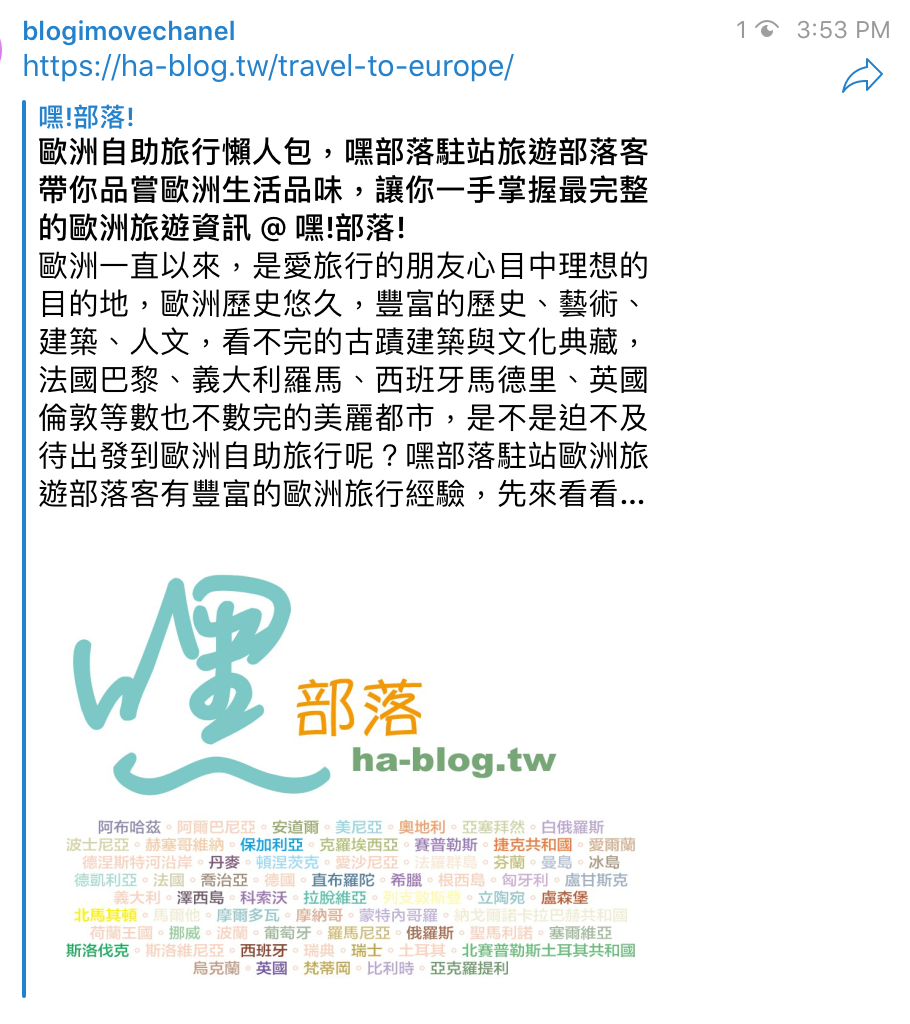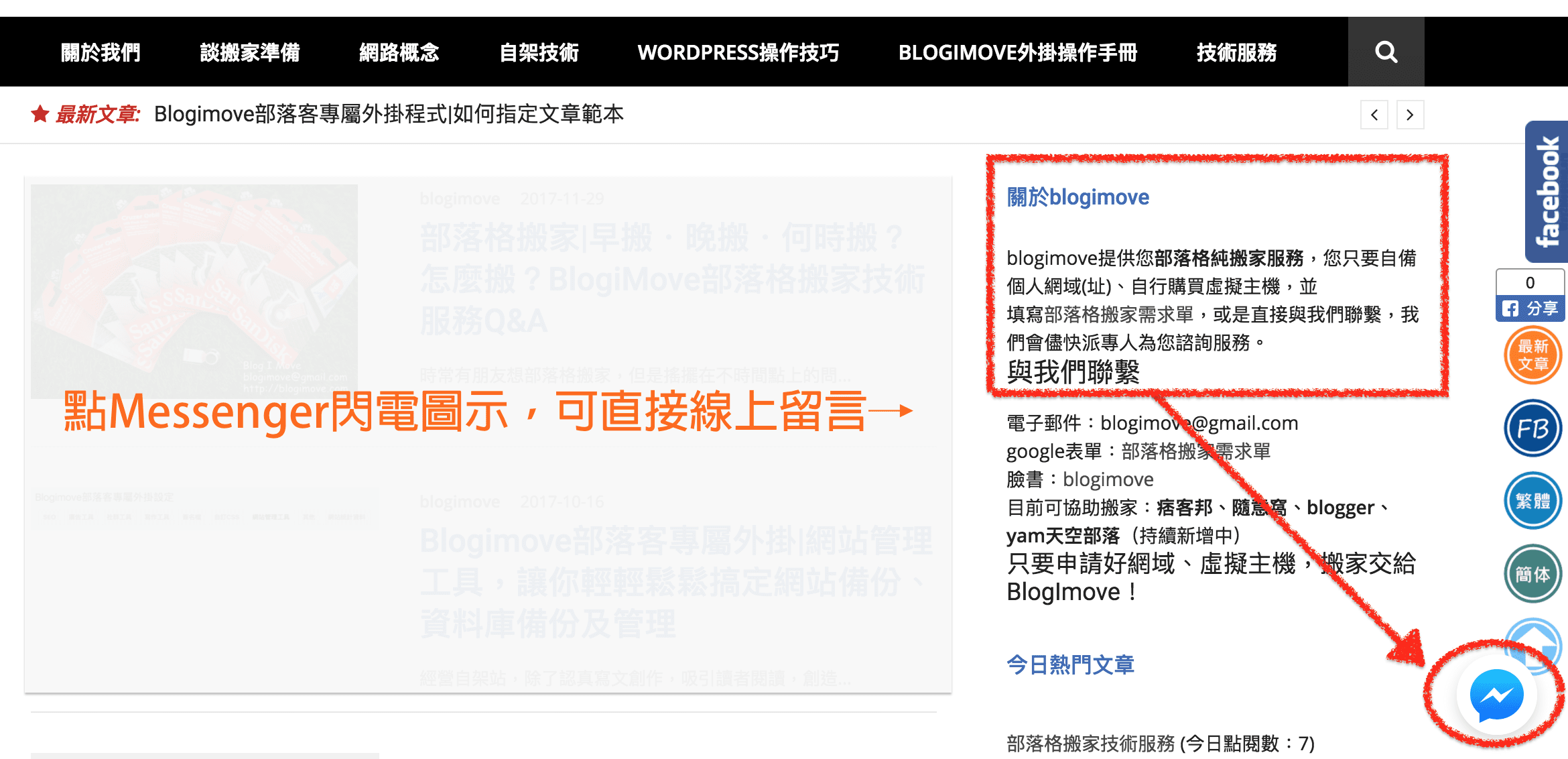GA瀏覽量:485
Blogimove的Telegram搜尋機器人可以整合wordpress,同步發文到各個Telegram群組或頻道,但是不是嫌棄自訂的按鈕不能有可愛的小圖案嗎?其實,很簡單,只要你學會使用emoji圖示,只要複製貼上就可以囉!
一、挑選喜歡的圖示
(一)利用下列網站挑選適合的Emoji圖案
https://emojiterra.com/version/emoji-v1/
操作步驟>>挑選Emoji version 1.0的圖示
操作步驟>>按下圖示上的「Copy」
操作步驟>>再到想自訂按鈕的名稱欄位貼上
(二)準備推播文章到Telegram
操作步驟>>再回到文章編輯器,直接推播文章。
二、成果
原來單調的Telegram推文按鈕是不是立即變得生動有趣了呢?
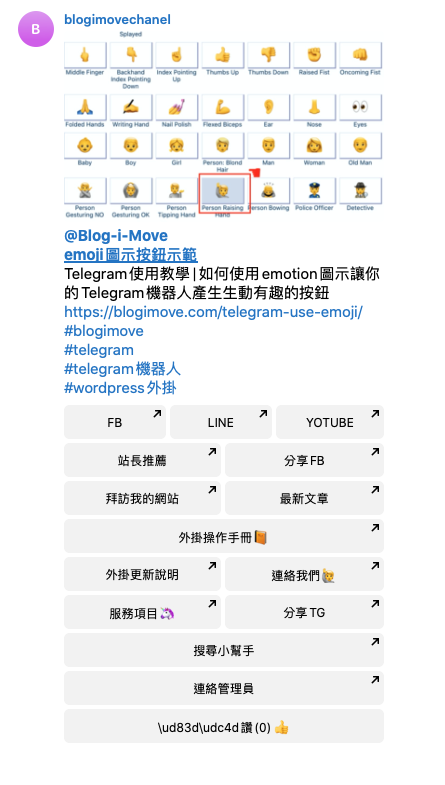
其他操作手冊
按讚加入粉絲團若您有部落格搬家、購買blogimove部落客專屬外掛程式或是量身訂製外掛程式的需求,歡迎填表諮詢
電子郵件:blogimove@gmail.com
諮詢表單:部落格搬家需求單
臉書:http://www.facebook.com/blogimove
只要申請好網域、虛擬主機,搬家交給BlogImove!
延伸閱讀
你有部落格搬家技術的疑問嗎?歡迎填表諮詢
電子郵件:blogimove@gmail.com
諮詢表單:部落格搬家需求單
臉書:http://www.facebook.com/blogimove
Telegram:https://t.me/blogimoveEngineer
線上諮詢:請點網頁右下角MESSAGER圖示
只要申請好網域、虛擬主機,搬家交給BlogImove!
GA瀏覽量:485